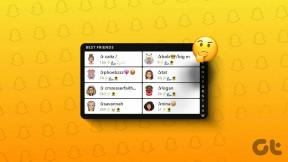17 najboljih savjeta i trikova o statusu WhatsAppa koje biste trebali znati
Miscelanea / / November 29, 2021
Prošle godine, WhatsApp status ukrao je grmljavinu tako što je skupio više aktivni korisnici od Snapchata. Unatoč tome, WhatsApp u vlasništvu Facebooka još uvijek mora pokriti mnogo toga na razinu s Instagram pričama.

Iako status WhatsAppa nije kao uvjerljive kao Instagram priče, i s njima možete puno učiniti. Neke su značajke čak ekskluzivne za WhatsApp status.
Bilo da ste početnik u WhatsApp statusu ili oldtimer, ovdje ćemo vam reći kako ih podići na sljedeću razinu s ovih 17 savjeta i trikova.
1. Dodajte veze u status
Za razliku od popularnih Instagram priče to vam dopušta objavite veze samo na poslovnim računima koji imaju više od 10.000 sljedbenika, WhatsApp je velikodušniji jer svatko može postavljati veze na status. Međutim, podržava ga samo vrsta ili tekstualni način.
WhatsApp dolazi s dvije vrste statusa — tip/tekst i kamera. Dok se prvi temelji na tekstu i ne podržava slike, drugi podržava sve vrste medija, kao što su video, slike i GIF-ovi.
Također na Guiding Tech
Provjerimo kako dodati veze u načinu rada. Idite na karticu WhatsApp Status i dodirnite ikonu olovke. Sada upišite www.guidingtech.com u tome. Također možete promijeniti stil fonta veze i boju pozadine. Zatim dodirnite ikonu Pošalji da biste je objavili u svom statusu.


2. Promijenite font i boju pozadine
U statusu WhatsAppa, način rada ima ograničene značajke gdje font i boja pozadine igraju važnu ulogu.
Da biste ih koristili, idite na način unosa u statusu WhatsAppa i više puta dodirnite ikonu palete boja kako biste promijenili boju pozadine. Nažalost, ne možete postaviti prilagođenu boju i morate odabrati jednu od ponuđenih. Slično, više puta dodirnite ikonu teksta da biste promijenili font.

3. Oblikujte tekst
Tekst možete prilagoditi tako što ćete ga podebljati, staviti u kurziv, dodati precrtano ili promijeniti font u Monospace. Ako ste upoznati sa Formatiranje fonta WhatsApp, svi oni rade u načinu rada tipa.
Da biste to učinili, odaberite tekst dok stvarate status u načinu rada. Na izborniku za odabir formatirajte tekst po svom izboru.


Alternativno, koristite ove simbole bez zagrada za oblikovanje teksta:
- Podebljano: tekst stavite u zvjezdice (*)
- Kurziv: priložite tekst podvlakom (_)
- Precrtano: priložite tekst u tildi (~)
- Monorazmak: zatvori tekst u tri pozadinska kvačica (```)
4. Kopirajte tekst u načinu rada za pisanje
Za status sastavljen korištenjem načina rada, WhatsApp vam omogućuje kopiranje teksta iz statusa nakon što je aktivan. Da biste to učinili, slijedite ove korake:
Korak 1: Idite na karticu Status i dodirnite ikonu s tri točke desno od Moj status.

Korak 2: Dodirnite i držite status koji želite kopirati. Dobit ćete tri ikone na vrhu. Dodirnite simbol Kopiraj u sredini. Tekst u statusu bit će kopiran u međuspremnik.

Savjet stručnjaka: Možete kopirati tekst iz više statusa koristeći istu metodu odabirom više statusa.
Također na Guiding Tech
5. Status pauze
Status WhatsAppa funkcionira kao dijaprojekcija sa svakim statusom koji se automatski pojavljuje jedan za drugim. S vremena na vrijeme postaje teško pročitati tekst ili provjeriti sliku u statusu jer se nastavlja na sljedeću. Da biste uživali u statusu u punom sjaju, možete ga pauzirati. Da biste to učinili, samo dodirnite i držite status sve dok ga želite pauzirati, a zatim podignite prst da biste prešli na sljedeći.
6. Pogledajte status od sljedeće osobe
Dok gledate status, vidjet ćete broj priča koje je ta osoba objavila na vrhu označen vodoravnim trakama. Možete jednostavno prelaziti između statusa. Da biste prešli na status sljedeće osobe, prijeđite prstom ulijevo bilo gdje na zaslonu. Za prijelaz na status od prethodne osobe, prijeđite prstom udesno po zaslonu.

7. Fast Forward Status
Slično, da biste preskočili status iste osobe ili premotali dijaprojekciju naprijed, dodirnite desni rub telefona. Ovo će zaustaviti reprodukciju trenutnog statusa i bit ćete preusmjereni na sljedeći. Da biste se vratili na prethodni status, dodirnite lijevi rub.
8. Prestanite vidjeti status
U kontaktima imamo mnogo ljudi čiji status, ili kako to neki nazivaju pričama, ne zanima. Ali obično bi se pojavili u dijaprojekciji statusa, što je činilo neugodnim za oboje jer mogu vidjeti da ste pregledali njihov status.
U takvim situacijama možete utišati ljude. Kada to učinite, status isključenih kontakata pojavit će se u zasebnom odjeljku s oznakom "Isključena ažuriranja" pod normalnim statusima. Ako želite gledati te isključene statuse, morat ćete ih ručno dodirnuti.

Bilješka: Osobe bez zvuka mogu vidjeti vaš status.
Da biste isključili nečiji status, dodirnite i držite kontakt ispod popisa statusa. Na skočnom izborniku odaberite Isključi zvuk.


9. Status zumiranja
Ponekad, dok provjeravate nečiji status, možda ćete poželjeti zumirati sliku kako biste pomno provjerili njezine pojedinosti. Da biste to učinili, prstima uvucite i izvucite zaslon.
10. Promjena boje emotikona
Jedna značajka koja je ekskluzivna za WhatsApp je mogućnost promjene boje emojija u statusu. Međutim, funkcionira samo za odabrane emojije.
Da biste to učinili, slijedite ove korake:
Korak 1: Otvorite karticu statusa WhatsAppa i dodirnite ikonu kamere. Ili snimite novu fotografiju ili je odaberite iz svoje galerije.

Korak 2: Dodirnite ikonu Emoji na vrhu i dodajte emoji dodirom na njega.

3. korak: Ako ste dodali više emojija, dodirnite emoji čiju boju želite promijeniti. Zatim s klizača boja odaberite boju.

11. Promjena veličine olovke
Dok crtate po slikama, možda ćete htjeti promijeniti veličinu olovke. Jednostavan je zadatak promijeniti boju olovke, ali kada je u pitanju veličina olovke, to je nekako skriveno.
Evo što trebate učiniti. Prvo dodirnite ikonu olovke, zatim dodirnite i držite paletu boja dok se ikona olovke ne promijeni u točku. Sada dok držite prst na zaslonu, prijeđite prstom udesno ili ulijevo da povećate ili smanjite veličinu.


12. Promjena stila fonta
Do danas nisam znao da se može promijeniti stil fonta u normalnom statusu. Previše je skriveno. Danas sam ga slučajno otkrio dok sam se igrao bojama fonta.
Evo kako promijeniti font:
Korak 1: Nakon što odaberete sliku, dodirnite ikonu Tekst za dodavanje teksta.

Korak 2: Unesite tekst u područje za unos. Sada dodirnite i držite bilo gdje na paleti boja. Bez podizanja prsta, prijeđite prstom ulijevo da biste promijenili stil fonta. Da biste se vratili na prethodne fontove, prijeđite prstom udesno bez podizanja prsta. Možete čak stvoriti meme koristeći jedan od stilova fonta. Dodirnite bilo gdje na zaslonu da dodate tekst na sliku.


Na Androidu možete promijeniti i stil fonta nakon što ga dodate u status. Samo dodirnite i držite paletu boja i prijeđite prstom udesno ili ulijevo.
Savjet stručnjaka: Da biste promijenili veličinu fonta, uvucite i izvucite prste. Njegov položaj možete promijeniti i povlačenjem.


13. Dodaj lokaciju
Sigurno ste vidjeli status WhatsAppa koji nosi naljepnicu lokacije. Ako ste korisnik Instagrama, morate biti upoznati s dinamičke naljepnice kao što su vrijeme i mjesto. WhatsApp podržava oboje.

Da biste dodali svoju lokaciju, dodajte sliku, a zatim dodirnite ikonu Emoji. Sada dodirnite naljepnicu Lokacija i odaberite svoju lokaciju.


14. Status bloka boja
Ako želite iskoristiti prednosti načina rada kamere na običnoj pozadini, svom statusu možete dodati blok boja ili primijeniti boju pozadine. Ova značajka je dostupno za Instagram priče također.
Da biste to učinili, slijedite ove korake:
Korak 1: Snimite novu fotografiju pomoću ikone kamere na kartici Status ili odaberite postojeću.
Korak 2: Dodirnite ikonu olovke. U paleti boja dodirnite boju koju želite koristiti.

3. korak: Dodirnite i držite bilo gdje na zaslonu dok se pozadina ne ispuni tom bojom.

Bilješka: Boja će biti ispunjena prema veličini odabrane slike. Ako želite cijeloj slici dodati blok boja, snimite novu fotografiju i slijedite gore navedene korake.
15. Napravite GIF
Možete stvoriti GIF iz bilo kojeg videozapisa, pa čak i izdvojiti ga. Za to morate obrezati videozapis u WhatsApp-u kako bi bio manji ili jednak šest sekundi.
Evo koraka:
Korak 1: Na kartici Status dodirnite ikonu kamere. Zatim snimite ili odaberite videozapis bilo koje duljine.
Korak 2: Na zaslonu za uređivanje videozapisa povucite krajeve područja odabira kako biste odabrali samo šest sekundi videozapisa. Kada to učinite, vidjet ćete opciju GIF pored ikone videa. Dodirnite ga.


3. korak: Sada dodirnite gumb Pošalji da biste ga podijelili kao GIF.
16. Promijenite kamere
Obično koristimo gumbe na zaslonu za prebacivanje između prednje i stražnje kamere. Ali s vremena na vrijeme, tijekom snimanja ili čak fotografiranja, to je nezgodno. Alternativno, možete dvaput dodirnuti zaslon za trenutnu promjenu kamere. Radi u načinu slike i videa.
17. Zumiranje tijekom snimanja
Pretpostavimo da morate zumirati videozapis, obično ćete koristiti uobičajenu gestu štipanja. Međutim, WhatsApp pruža jednostavan način za to.
Sve što trebate učiniti je držati tipku za video da započnete snimanje. Zatim se istim prstom pomičite gore-dolje ili klizite prstom po zaslonu za povećanje i smanjenje. Za zaustavljanje snimanja podignite prst.
Također na Guiding Tech
Bonus trik: Postavke privatnosti
WhatsApp nudi tri postavke privatnosti za status. Zadano, Moji kontakti gdje je status vidljiv svim vašim WhatsApp kontakti ako ste i na njihovoj listi kontakata. Osim toga, kontakte možete staviti na crnu listu kako biste sakrili svoj status od njih ili podijeliti status samo s nekoliko odabranih osoba.
Da biste promijenili postavke privatnosti svog statusa, slijedite ove korake:
Korak 1: Idite na karticu Status i dodirnite ikonu s tri točke u gornjem desnom kutu. Ovdje odaberite Status privatnosti.


Korak 2: Odaberite željenu opciju i odaberite kontakte koje želite staviti na crnu ili bijelu listu, ovisno o opciji koju odaberete.

Oslobodite svoju kreativnost
Fuj! Iako se status WhatsAppa čini jednostavnom stvari, on objedinjuje mnogo opcija kao što je gore spomenuto. Morate pustiti svoje unutarnje kreativno biće kako biste to maksimalno iskoristili.
Javite nam svoju omiljenu značajku statusa WhatsAppa u komentarima ispod.